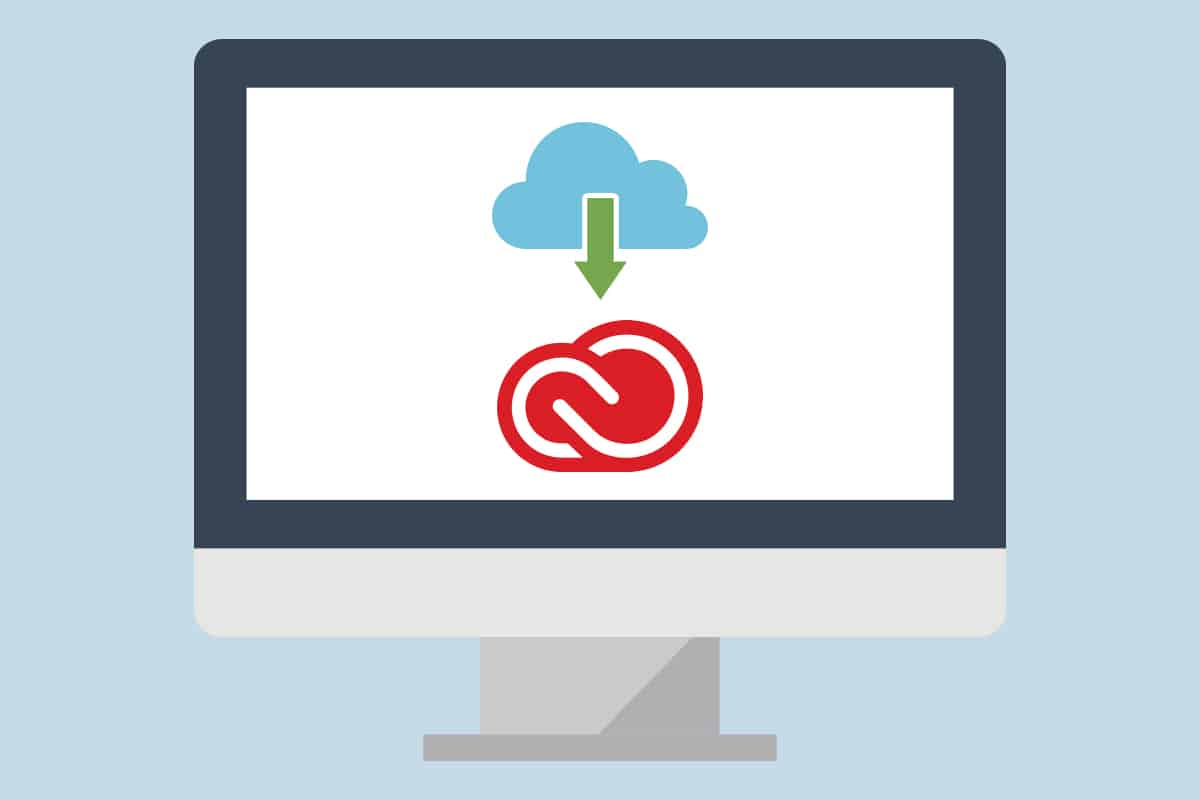Ibland kan du stöta på problem med Creative Cloud-programmet och behöva installera om det. Ett exempel är om du får ett felmeddelande när försöker uppdatera Creative Cloud eller dina Adobe-program.

Då kan du välja att bara ominstallera Creative Cloud. Då får du behålla dina installerade program som till exempel Photoshop utan att de påverkas.
För att det ska gå vägen hämtar du först en speciell avinstallationsfil från Adobes webbplats. När Creative Cloud är borttaget kan du åter ladda ner programmet och installera det på nytt.
Ominstallera Creative Cloud
1. Hämta avinstallationsprogrammet för din dator
2. Packa upp filen du laddat hem genom att dubbelklicka på den och välja filen Creative Cloud Uninstaller.
3. När installationsprogrammet startar upp behöver du godkänna att du vill fortsätta att avinstallera Creative Cloud.
4. Ladda sedan ner Creative Cloud på nytt från Adobes webbsida och installera programmet på din dator. Därefter har du fått en ny fräsch kopia av Creative Cloud och dina program ligger kvar på datorn, opåverkade.